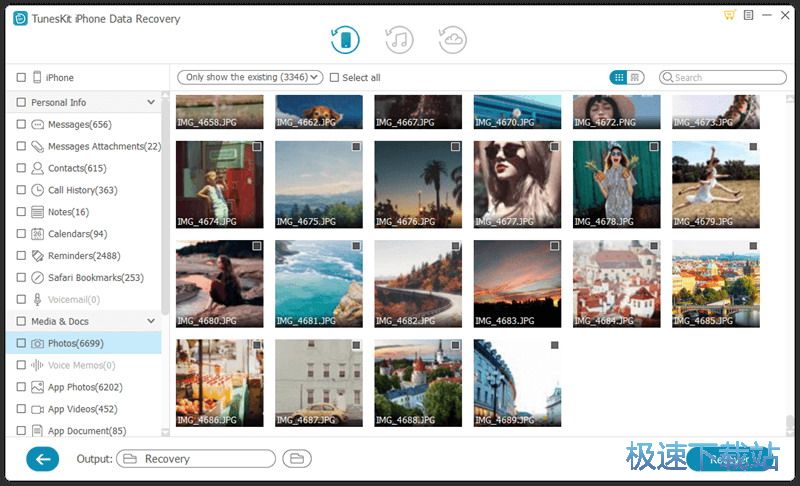如果您的设备可以正常启动但您从未将数据备份到iTunes或iCloud,则强烈建议使用此方法。它适用于此类数据丢失情况:意外删除,密码锁定,屏幕损坏等。
将iOS设备连接到PC
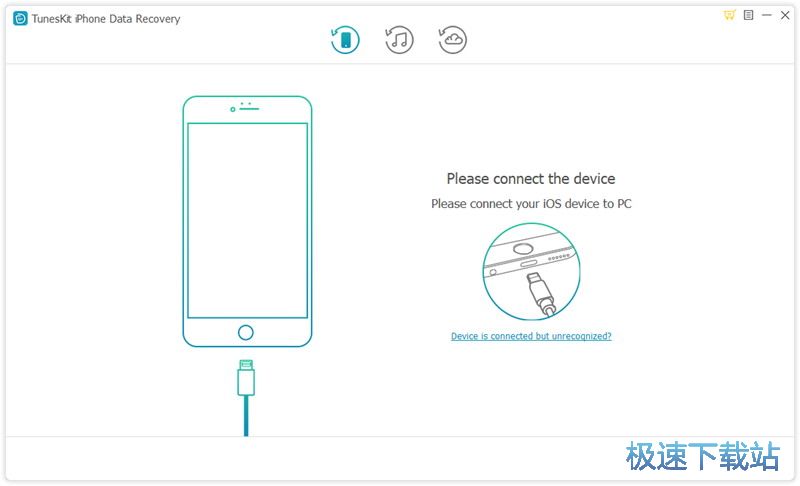
首先使用设备随附的USB电缆将iPhone / iPad / iPod touch连接到计算机。点击iOS设备弹出窗口中的“信任”按钮,以便TunesKit iPhone数据恢复可以访问您设备上的数据。
计算机获得授权后,双击TunesKit iPhone Data Recovery for Windows图标以在计算机上启动它。然后从主界面中选择第一个“从iOS恢复”模式。之后,它会自动检测您的iOS设备,以验证它是否已正确连接。
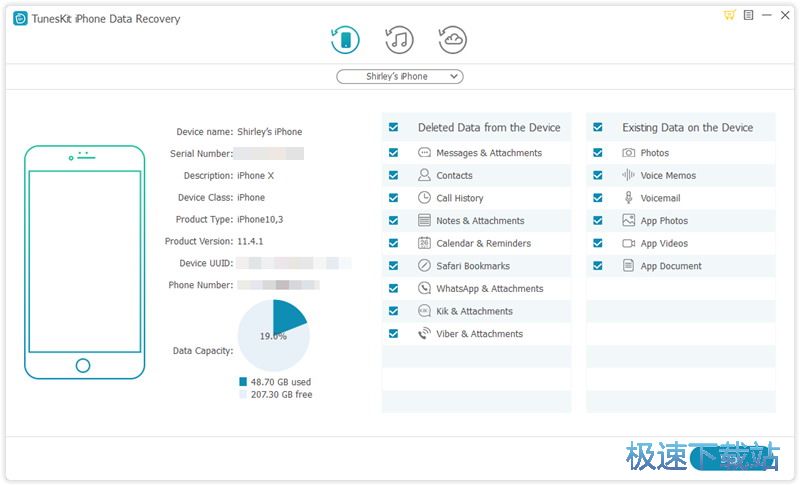
注意:您应该安装比较新版本的iTunes才能成功恢复数据。此外,运行TunesKit iPhone数据恢复时比较好不要启动iTunes。要在iTunes中关闭自动同步,您应该导航到首选项>设备>阻止iPod,iPhone和iPad自动同步。
在iPhone / iPad / iPod上扫描并预览丢失的数据
只要TunesKit Data Recovery for iPhone成功检测到您的iOS设备,它就会在窗口中显示所有文件类型,让您选择要恢复的文件类型。然后单击“扫描”按钮,它将开始扫描iPhone,iPad或iPod touch上的所有已删除文件。整个扫描时间主要取决于iDevices上的文件数量。
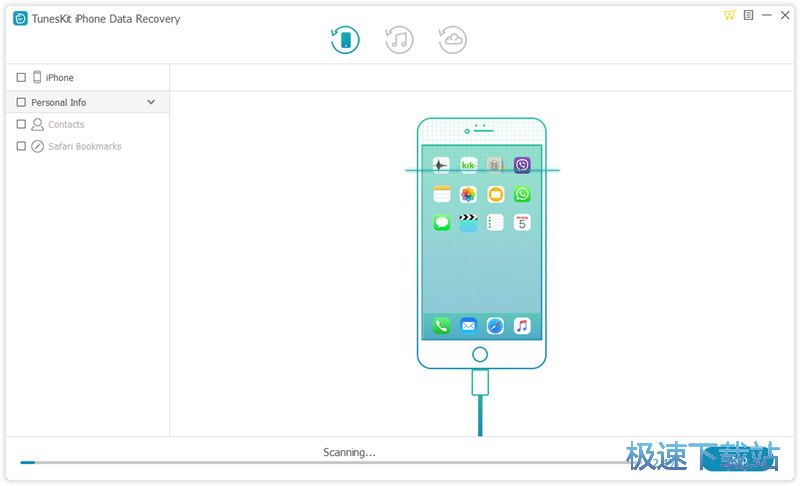
从iPhone / iPad / iPod touch中选择并恢复已删除的文件
扫描完成后,所有可恢复的文件将按类别列出,如上所示。然后,您可以逐个单击选项卡查看每列中的所有项目。您还可以通过在窗口右上角的搜索框中输入关键字来过滤特定文件。然后选择要还原的目标文件,并单击“恢复”按钮立即将其恢复到计算机。